当用户在使用电脑时发现系统内存占用量较大,想要释放部分内存就可以使用腾讯电脑管家来处理,找到其中的垃圾清理选项并使用系统盘瘦身功能就可以释放系统内存了,那么接下来就让小......
2024-01-10 202 腾讯电脑管家为系统盘瘦身
有时候在同一文档中插入多张图片可能会导致文件提别大,不便于传输和保存,也会占用大量存储空间。这种情况下我们可以将图片进行压缩。那小伙伴们知道该如何压缩图片大小吗,其实压缩方法是非常简单的。我们可以借助360压缩这款软件实现。在360压缩中我们可以轻松压缩JPG,PNG,GIF等常见格式的图片,而且我们不仅可以压缩单张图片,如果有需要我们还可以点击导入文件夹进行批量压缩,非常地方便。接下来,小编就来和小伙伴们介绍具体的操作步骤了,有需要或者是感兴趣的小伙伴们快来一起往下看看吧!
第一步:点击打开360压缩进入软件其主界面,在界面上方单击“图片压缩”图标;

第二步:在打开的窗口中可以看到,可以通过拖拽或点击的方法添加图片或文件夹,我们点击一下;
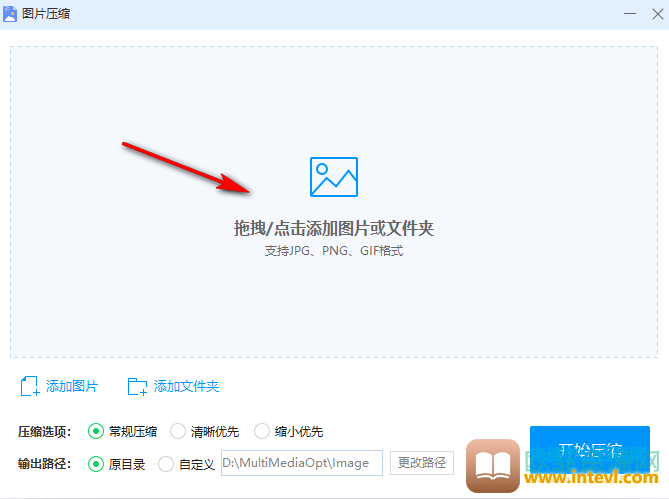
第三步:接着在打开的窗口中浏览找到需要进行压缩的图片,双击将其导入;
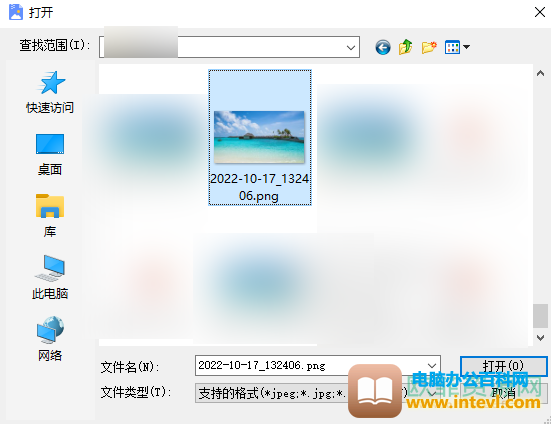
第四步:导入之后可以看到“待压缩”的状态,在下方点击选择想要的压缩方式,比如可以点击选择清晰优先,缩小优先,常规压缩等等,然还可以点击“输出路径”处选择原目录或点击更改路径按钮设置其他的保存位置,接着点击“开始压缩”;
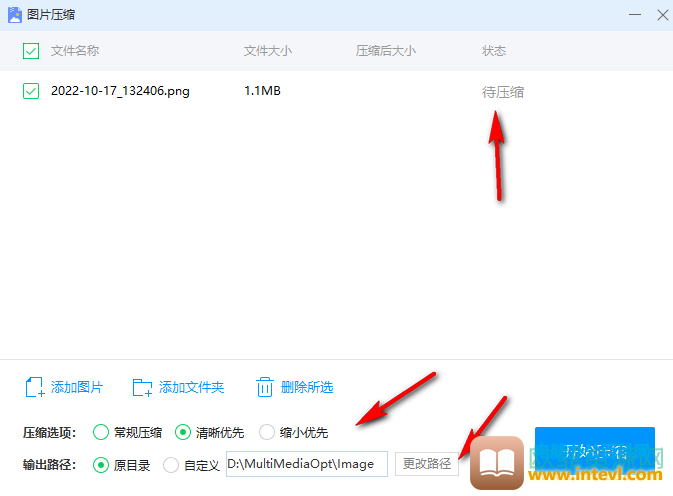
第五步:等待一会儿之后可以看到状态变成“已完成”了;
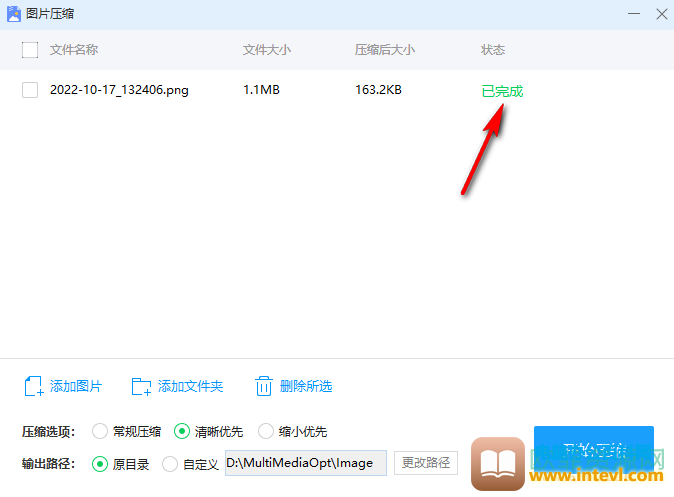
第六步:在自己设置的图片保存文件夹中,额可以看的两张同样的图片,图片名称中标注为“new”的是压缩后的图片,点击选中原图片右键点击一下并在弹出的选项中点击“属性”按钮可以看到原图片的大小为1.12MB,也可以选中原图片后在左下角看到图片大小;

第七步:使用同样的方法可以看到压缩后的图片只有164kb。
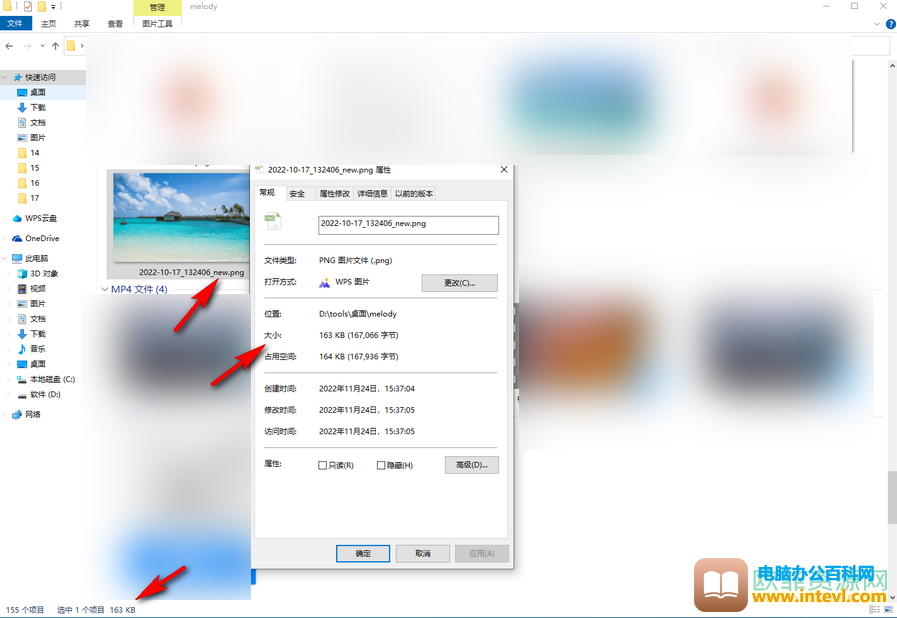
以上就是360压缩这款软件压缩图片大小的方法教程的全部内容了。如果有需要我们可以直接拖入包含多张图片的文件夹进行批量压缩,小伙伴们可以按需进行操作。
标签: 360压缩压缩图片
相关文章
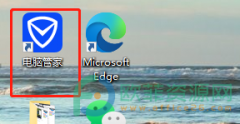
当用户在使用电脑时发现系统内存占用量较大,想要释放部分内存就可以使用腾讯电脑管家来处理,找到其中的垃圾清理选项并使用系统盘瘦身功能就可以释放系统内存了,那么接下来就让小......
2024-01-10 202 腾讯电脑管家为系统盘瘦身
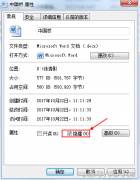
简介:文件夹中除了可以看到的文件以外,还可能有隐藏的文件。 问:怎样隐藏文件? 1.在文件图标上单击右键 2.点击【属性】 3.点击【隐藏】 3.点击【应用】【确定】 问:怎样显示隐藏文件......
2023-05-11 203 电脑教程
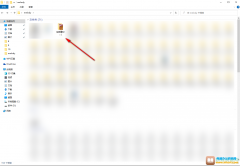
不论是在日常生活还是工作中,我们都经常会需要发送各种资料,比如一些视频,图片,文档等等。有时候这些文件资料会非常大,不便于传输,这种情况下我们就可以借助360压缩这款软件来......
2024-01-25 200 360压缩压缩文件到最小

我们在使用电脑完毕后,都会对电脑进行关机,通常使用鼠标在电脑桌面下方点击开始菜单就可以在里面找到关机选项,也可以使用开关机键强制关机,不过一般不推荐使用按钮强制关机,因......
2023-11-09 360 电脑用键盘关机

使用过电脑的人应该知道电脑会将自己内存分为几个区域,会将电脑上的文件夹和应用程序缓存自动归类,其中users就是存在c盘中的文件夹,users组文件夹是系统自带的给用户分类的文件夹,所......
2023-11-30 289 users在c盘的哪个位置